
To oprogramowanie sprawi, że sterowniki będą działały, dzięki czemu będziesz chroniony przed typowymi błędami komputera i awariami sprzętu. Sprawdź teraz wszystkie sterowniki w 3 prostych krokach:
- Pobierz poprawkę sterownika (zweryfikowany plik do pobrania).
- Kliknij Rozpocznij skanowanie znaleźć wszystkie problematyczne sterowniki.
- Kliknij Zaktualizuj sterowniki aby uzyskać nowe wersje i uniknąć wadliwego działania systemu.
- DriverFix został pobrany przez 0 czytelników w tym miesiącu.
Candy Crush to jedna z najpopularniejszych gier, w którą grają miliony ludzi uzależniająca gra od cukierków codziennie. Jednak, co może być zaskakujące, są użytkownicy systemu Windows 10, którzy nie lubią tej gry i nienawidzą jej, gdy znajdują ją zainstalowaną na swoich komputerach.
Według raportów użytkowników, Windows 10 nadal instaluje Candy Crush nawet po usunięciu gry:
Używam systemu Windows 10 i mam problem z usunięciem wstępnie zainstalowanej aplikacji Candy Crush Saga.
Pojawia się w moim menu Start jako „niedawno dodane”, klikam prawym przyciskiem myszy i wybieram „Odinstaluj”, ale 1-2 dni później pojawia się ponownie i muszę ponownie przejść przez ten sam proces. Musiałem go odinstalować już ponad 20 razy.
Jak mogę całkowicie usunąć tę aplikację? Nie używam go ani nie chcę, aby inni mogli z niego korzystać na moim komputerze. Ten sam problem występuje również na moim komputerze w pracy.
Microsoft automatycznie instaluje Candy Crush, gdy użytkownicy aktualizacja do systemu Windows 10, zachęcając ich do gry. Jeśli próbowałeś odinstalować Candy Crush, ale nadal nawiedza cię ta gra, wykonaj czynności opisane poniżej, aby usunąć ją z komputera.
Jak mogę zablokować instalację Candy Crush w systemie Windows 10?
Niechciane aplikacje mogą stanowić problem, a wielu użytkowników zgłosiło, że Windows 10 stale instaluje Candy Crush Saga na ich komputerze bez ich wiedzy. Może to być irytujący problem, a mówiąc o niechcianych aplikacjach, użytkownicy zgłaszali następujące problemy:
- Windows 10 ciągle ponownie instaluje aplikacje – Wielu użytkowników zgłosiło, że Windows 10 ciągle ponownie instaluje niechciane aplikacje. Aby rozwiązać ten problem, po prostu usuń aplikację App Updater, a problem zostanie rozwiązany.
- Okna 10 doAndy dopośpiech pojawia się ponownie, ponowna instalacja – Według użytkowników Candy Crush wciąż instaluje się ponownie na swoim komputerze. Jest to irytujący problem, ale możesz go naprawić, po prostu usuwając Candy Crush za pomocą PowerShell.
- Windows 10 usuń politykę grupy Candy Crush – Czasami Candy Crush może instalować się na komputerze bez Twojej wiedzy. Możesz jednak rozwiązać ten problem, wprowadzając kilka zmian w ustawieniach zasad grupy.
- Windows 10 trwale usuwa Candy Crush – Jeśli chcesz zapobiec instalacji Candy Crush, zaleca się usunięcie go z komputera, a następnie zmodyfikowanie rejestru. Po wykonaniu tej czynności Candy Crush zostanie trwale usunięty z komputera.
Poniższe obejścia są rozwiązaniami tymczasowymi i mogą nie działać dla wszystkich użytkowników. Niektóre z nich pomogą Ci tylko częściowo rozwiązać ten problem, ale warto je przetestować.
Aby było jasne, nie ma stałego rozwiązania, które zatrzymałoby system Windows 10 przed instalacją Candy Crush na komputerach użytkowników. Jeśli natrafiłeś na stałe rozwiązanie, możesz pomóc społeczności, wymieniając kroki rozwiązywania problemów w komentarzach poniżej.
Jako szybkie przypomnienie, obecny Kompilacje systemu Windows 10 nie instalują już usuniętych aplikacji. Jednak ta funkcja nie jest jeszcze dostępna dla ogółu społeczeństwa.
Rozwiązanie 1 – Wykonaj czysty rozruch i odinstaluj Candy Crush
- Zaloguj się na swoim komputerze jako administrator.
- naciśnij Klawisz Windows + R i wejdź msconfig. Teraz naciśnij Wchodzić lub kliknij dobrze.

- Na Usługi zakładka > sprawdź Ukryj wszystkie usługi Microsoft > kliknij Wyłącz wszystkie.

- Na Uruchomienie zakładka > kliknij otwarty Menadżer zadań.

- Wybierz wszystkie wymienione pozycje > kliknij Wyłączyć.

- Zamknij Menadżer zadań, Wróć do Konfiguracja systemu okno i kliknij Zastosować i dobrze. Uruchom ponownie komputer.

- Odinstaluj Candy Crush.
- Wróć do Menedżera zadań> włącz programy wymagane dla twojego systemu i te, z których korzystasz na co dzień.
Nie możesz otworzyć Menedżera zadań? Nie martw się, mamy właściwe rozwiązanie dla Ciebie.
Potrzebujesz dodatkowych informacji o tym, jak uzyskać dostęp do msconfig i jak to działa? Zajrzyj do tego dedykowanego przewodnika.
Rozwiązanie 2 – Użyj PowerShell
- Rodzaj PowerShell w menu Szukaj. Kliknij prawym przyciskiem myszy PowerShell i wybierz Uruchom jako administrator.

- Wpisz następujące polecenie Get-AppxPackage -Użytkownik i dodaj swoją nazwę użytkownika, aby wyświetlić całą zainstalowaną aplikację. Np.: Get-AppxPackage -Użytkownik Madeleine.
- Znajdź aplikację Candy Crush na tej liście.

- Uruchom polecenie Usuń-AppxPackage PackageFullName. Aby usunąć Candy Crush Saga i zapobiec ponownej instalacji,
uruchomimy Remove-AppxPackage king.com. CandyCrushSaga_1.912.1.0_x86__kgqvnymyfvs32.
Nie możesz używać PowerShell w systemie Windows 10? Sprawdź ten przydatny przewodnik, który pomoże Ci rozwiązać wszelkie problemy z nim.
Rozwiązanie 3 – Dostosuj rejestr
- naciśnij Klawisz Windows +R i wejdź regedit. Nie naciskaj Wchodzić lub kliknij dobrze.

- Znajdź ten klucz:
HKEY_LOCAL_MACHINESOFTWAREMicrosoftWindowsCurrentVersionWindowsStoreWindowsAktualizacjaAutopobieranie
Jeśli opcja automatycznego pobierania nie jest dostępna, utwórz ją jako nową 32-bitową wartość DWORD i ustaw ją na 2. Jednak niektórzy użytkownicy nie będą mogli utworzyć tej wartości.
Nie możesz uzyskać dostępu do Edytora rejestru? Rzeczy nie są tak przerażające, jak się wydaje. Sprawdź ten przewodnik i szybko rozwiąż problem.
Rozwiązanie 4 – Wyłącz Windows Update
Użytkownicy systemu Windows 10 zgłaszają, że Candy Crush Saga i inne niechciane aplikacje zwykle pojawiają się na ich komputerach po zainstalowaniu przez system operacyjny najnowszych aktualizacji.
Aby uniemożliwić systemowi Windows 10 instalowanie niechcianych aplikacji, uruchom Menedżera zadań, przewiń w dół do Aktualizacja systemu Windows, kliknij prawym przyciskiem myszy i wybierz Zatrzymać aby wyłączyć tę funkcję.
Po wyłączeniu usługi Windows Update nie będzie można korzystać z funkcji automatycznej aktualizacji systemu, a wszystkie aktualizacje systemu operacyjnego i aplikacji muszą być uruchamiane ręcznie.
Potrzebujesz wskazówek, jak wyłączyć automatyczne aktualizacje systemu Windows 10? Sprawdź ten uzupełniający przewodnik.
Rozwiązanie 5 – Usuń aplikację App Updater
Według użytkowników, jeśli system Windows 10 nadal instaluje Candy Crush Saga, możesz rozwiązać problem po prostu usuwając aplikację App Updater.
Jest to wbudowana aplikacja, która według użytkowników zmusza system Windows do zainstalowania Candy Crush i innych niechcianych aplikacji. Aby rozwiązać problem, zaleca się odinstalowanie App Updater. Aby to zrobić, wykonaj następujące kroki:
- Upewnij się, że Candy Crush został usunięty z komputera.
- Otworzyć Aplikacja Ustawienia naciskając Klawisz Windows + I.
- Teraz przejdź do Aplikacje Sekcja.

- Pojawi się lista zainstalowanych aplikacji. Znajdź Aktualizator aplikacji na liście i kliknij Odinstaluj aby go usunąć. Gdyby Aktualizator aplikacji nie jest dostępny, możesz spróbować usunąć Instalator aplikacji zamiast.

Po usunięciu Aktualizatora aplikacji Candy Crush i inne niechciane aplikacje nie będą się już instalować automatycznie.
Jeśli nie możesz wyłączyć automatycznych aktualizacji aplikacji, zapoznaj się z tym artykułem i rozwiąż problem w mgnieniu oka.
Rozwiązanie 6 – Zmień ustawienia menu Start
Domyślnie system Windows 10 wyświetla sugestie aplikacji w Twoim Menu Start. Może to czasami powodować pojawianie się niechcianych aplikacji, takich jak Candy Crush Saga. Możesz jednak zapobiec wyświetlaniu sugestii aplikacji, wykonując następujące czynności:
- Otworzyć Aplikacja Ustawienia i przejdź do Personalizacja Sekcja.

- W menu po lewej wybierz Początek. W prawym okienku wyłącz Od czasu do czasu pokazuj sugestie w Start opcja.

Po wyłączeniu tej opcji niechciane aplikacje nie pojawią się w menu Start. Jeśli jakieś aplikacje są nadal obecne, po prostu je usuń i nie powinny pojawiać się ponownie w przyszłości.
Czy menu startowe znika w systemie Windows 10? Odzyskaj go z pomocą ten przydatny przewodnik.
Jeśli masz problemy z otwarciem aplikacji Ustawienia, zapoznaj się z tym artykułem, aby rozwiązać problem.
Rozwiązanie 7 – Zaktualizuj system Windows
Według użytkowników czasami ten problem może pojawić się, jeśli system Windows jest nieaktualny. Użytkownicy zgłosili, że naprawili problem po prostu instalując najnowsze aktualizacje.
Według użytkowników Microsoft rozwiązał ten problem w jednej ze swoich aktualizacji, więc pamiętaj, aby aktualizować system Windows.
Domyślnie system Windows 10 automatycznie zainstaluje brakujące aktualizacje, ale czasami możesz przegapić aktualizację lub dwie. Możesz jednak rozwiązać problem po prostu ręcznie sprawdzając dostępność aktualizacji.
Jest to dość proste i możesz to zrobić, wykonując następujące kroki:
- Otworzyć Aplikacja Ustawienia i idź do Aktualizacja i bezpieczeństwo Sekcja.

- Teraz kliknij Sprawdź aktualizacje przycisk.

System Windows sprawdzi dostępne aktualizacje i pobierze je w tle. Po pobraniu aktualizacji uruchom ponownie komputer, aby zainstalować aktualizacje. Po zaktualizowaniu systemu sprawdź, czy problem został rozwiązany.
Masz problem z aktualizacją systemu Windows 10? Sprawdź ten przewodnik, który pomoże Ci rozwiązać je w mgnieniu oka.
Rozwiązanie 8 – Wyłącz Microsoft Consumer Experience
Według użytkowników ten problem może pojawić się z powodu funkcji Microsoft Consumer Experience. Ta funkcja zainstaluje zalecane aplikacje na komputerze, a jedynym sposobem na powstrzymanie instalacji Candy Crush jest wyłączenie tej funkcji.
Aby to zrobić, musisz zmodyfikować swoje polityki bezpieczeństwa, wykonując następujące czynności:
- naciśnij Klawisz Windows + R. Teraz wejdź gpedit.msc i naciśnij Wchodzić lub kliknij dobrze.

- Po otwarciu Edytora zasad grupy przejdź do navigate Konfiguracja komputera > Szablony administracyjne > Składniki systemu Windows > Zawartość chmury w lewym okienku. W prawym okienku kliknij dwukrotnie Wyłącz doświadczenia konsumenckie firmy Microsoft.

- Kiedy Nieruchomości otworzy się okno, wybierz Włączone i kliknij Zastosować i dobrze aby zapisać zmiany.

Po wykonaniu tej czynności funkcja Microsoft Consumer Experience zostanie wyłączona i nie zobaczysz już żadnych sugestii dotyczących aplikacji, takich jak Candy Crush.
Twoja wersja systemu Windows nie ma Edytora zasad grupy? Bez obaw, zainstaluj go już teraz, wykonując kilka prostych kroków.
Alternatywnie możesz wyłączyć tę funkcję w Edytorze rejestru. Aby to zrobić, wystarczy wykonać następujące kroki:
- Początek Edytor rejestru.
- Nawigować do
HKEY_LOCAL_MACHINESoftwarePoliciesMicrosoftWindowsCloudZawartośćw lewym okienku. Teraz kliknij dwukrotnie Wyłącz WindowsKonsumenckieFunkcje DWORD w prawym okienku i ustaw Dane wartości do 1. Kliknij dobrze aby zapisać zmiany.
Gdyby Zawartość chmury i Wyłącz WindowsKonsumenckieFunkcje wartości nie są dostępne, musisz je utworzyć ręcznie. Aby to zrobić, po prostu kliknij prawym przyciskiem myszy Okna klucz i wybierz Nowy > Klucz z menu. Teraz wejdź Zawartość chmury jako nazwa nowego klucza.
Aby utworzyć DWORD, po prostu przejdź do nowo utworzonego klucza CloudContent i kliknij prawym przyciskiem myszy puste miejsce w prawym okienku. Wybierać Nowość > Wartość DWORD (32-bitowa) i wejdź Wyłącz WindowsKonsumenckieFunkcje jako nazwa DWORD.

Po wprowadzeniu niezbędnych zmian problem powinien zostać rozwiązany, a Candy Crush Saga nie będzie już pojawiać się na twoim komputerze.
Nie możesz uzyskać dostępu do Edytora rejestru? Rzeczy nie są tak przerażające, jak się wydaje. Sprawdź ten przewodnik i szybko rozwiąż problem.
Rozwiązanie 9 – Zmień swoją politykę bezpieczeństwa
Jeśli system Windows będzie nadal instalował Candy Crush Saga, możesz rozwiązać problem, zmieniając zasady bezpieczeństwa. Aby to zrobić, wykonaj następujące kroki:
- naciśnij Klawisz Windows + R i wejdź secpol.msc. naciśnij Wchodzić lub kliknij dobrze.

- W lewym okienku przejdź do Zasady kontroli aplikacji > AppLocker. Teraz wybierz Spakowane zasady aplikacji z prawego okienka.

- Kliknij prawym przyciskiem myszy puste miejsce w prawym okienku i wybierz Utwórz nową regułę.

- Wybierz Uprawnienia z menu po lewej stronie i wybierz Zaprzeczać. Teraz kliknij Kolejny kontynuować.

- Wybierać Użyj zainstalowanej aplikacji w pakiecie jako odniesienia i kliknij Wybierz przycisk.

- Wybierz Wdowy w centrum uwagi z listy i kliknij dobrze.
- Przesuń suwak do Nazwa pakietu i kliknij Stwórz przycisk.
Po wykonaniu tej czynności Candy Crash nie zostanie zainstalowany bez Twojej wiedzy.
Jeśli znalazłeś inne obejścia, aby na dobre usunąć Candy Crush z komputera z systemem Windows 10, podziel się swoimi pomysłami w sekcji komentarzy poniżej.
Zostaw tam również inne pytania, które możesz mieć, a na pewno je sprawdzimy.
POWIĄZANE HISTORIE, KTÓRE MUSISZ SPRAWDZIĆ:
- Ponad 100 najlepszych gier ze sklepu Windows 10 do grania
- Poprawka: czarne paski w grach w systemie Windows 10
- Microsoft zobowiązał się do wprowadzenia gier na konsolę Xbox One do systemu Windows 10
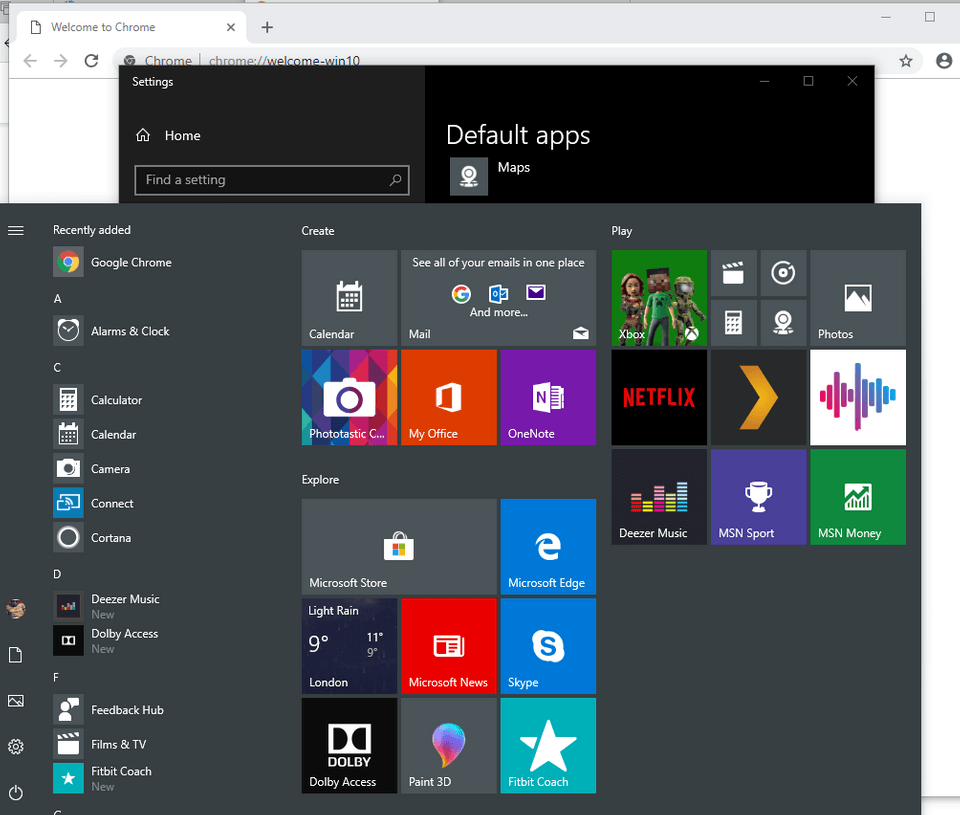
![Windows 10 nadal instaluje gry Candy Crush [NAJPROSTSZE POPRAWKI]](/f/3f27eb30a115ce4e466e8235ddaaf514.jpg?width=300&height=460)
